Ventoy — это программа с открытым исходным кодом, предназначена для создания мультизагрузочной USB — флешки. По сравнению с другими инструментами, ventoy является многофункциональным. Он имеет такие функции как поддержка нескольких загрузок ОС, поддержка большего размера файла, поддержка различных операционных систем. Ventoy так же может быть установлен на USB флешку, локальный диск или SSD диск.
После того, как Ventoy установлен на USB, нет необходимости переформатировать флешку для записи новой ОС, достаточно просто скопировать файлы .iso. Ventoy предоставляет загрузочное меню для выбора нужной операционной системы.
Ventoy поддерживает собственное загрузочное меню как для Legacy, так и для UEFI и поддерживает более 160+ ISO-образов.
В этой инструкции мы покажем, как загрузить и установить Ventoy на Ubuntu из GUI.
Установка Ventoy на Ubuntu
Эта инструкция по установке будет работать на Ubuntu и других дистрибутивах Linux.
1. Скачайте Ventoy из официальных релизов GitHub.
Запуск файлов с расширением sh и run в linux системах
2. Извлеките tar.gz файл, который вы скачали:
3. Измените каталог на извлеченную папку:
4. Перечислите файлы и каталоги с помощью команды ls:
![]()
Для нас важен VentoyWeb.sh так как мы собираемся открыть интерфейс Ventoy из браузера.
5. Запустите скрипт—программу VentoyWeb.sh, делается это следующей командой:
Вы увидите что загруженная вами версия сервера Ventoy запущена и работает по адресу:
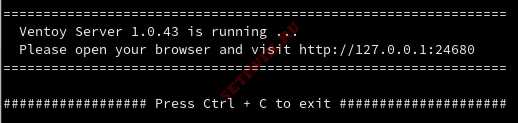
6. Откройте свой любимый браузер и перейдите по указанному адресу http://127.0.0.1:24680. Вы увидите, что Ventoy web UI работает:
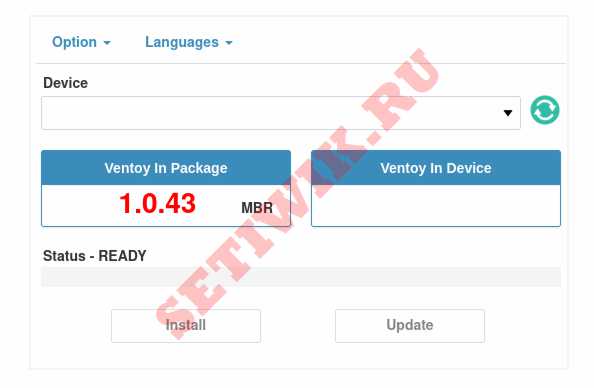
Как видите, сейчас нет ни одного USB-устройства, которое Ventoy мог бы распознать.
Возможно вам будет интересно: sngrep анализатор SIP-трафика
7. Подключите USB-накопитель (флешку) к компьютеру или ноутбуку и обновите страницу
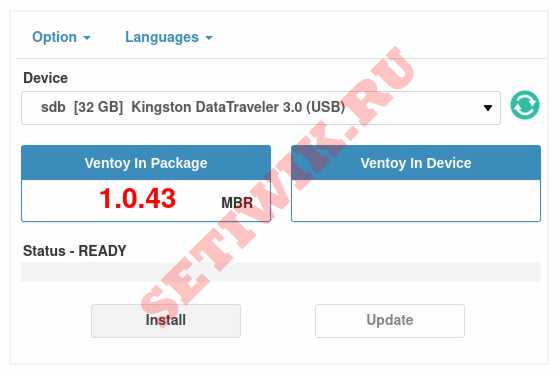
Теперь Ventoy web UI распознает, что вы подключили USB-устройство. Теперь можно записать его записать на флешку.
ВНИМАНИЕ: убедитесь, что на флешке нет ничего важного! Возможно, вы потеряете все данные на флешке или диске во время установки Ventoy.
8. Далее нажмите на кнопку Установить.
Вентой выдаст предупреждающее сообщение о том, что диск будет отформатирован и все данные на нем будут потеряны.
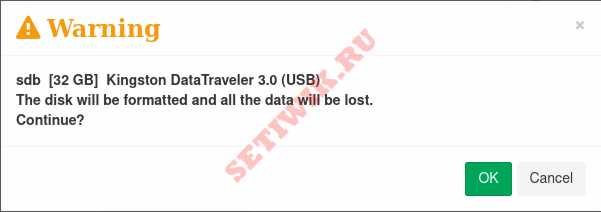
Он попросит вас 2 раза подтвердить шаг, просто нажмите кнопку ОК.
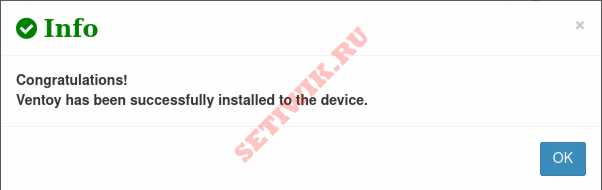
Вот и все, Вентой был успешно установлен на USB-устройство.
9. Перечислите USB-накопитель и разделы с помощью команды fdisk.
После успешной установки Ventoy создаст два дисковых раздела и будет разделен на два раздела:
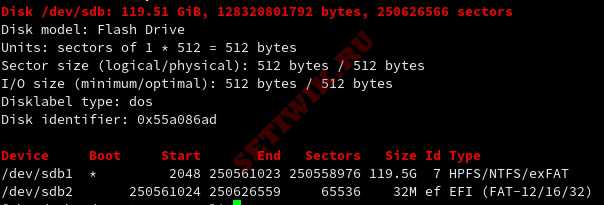
- /dev/sdb1– Это представляет собой основной раздел, который должен содержать файлы ISO-образов для ОС, и он отформатирован в формате exFAT.
- /dev/sdb2– Этот раздел размером 32 МБ содержит файлы загрузчика Ventoy.
Теперь можно скопировать ISO-образы на USB-накопитель и наслаждаться возможностями и функциями Ventoy.
Заключение
В этой инструкции мы подробно описали, как загрузить и установить Ventoy на Ubuntu из графического интерфейса Linux.
Источник: setiwik.ru
Как установить DEB пакет в Ubuntu?
Для установки Joxi в Ubuntu, нужно зайти на сайт и скачать установочный . deb-пакет (в наличие разные вариации пакетов, в том числе и для Ubuntu). Скачиваете пакет, назовём его так: joxi. deb (в реальности название будет чуть-чуть другим, я упростил).
Как установить DEB пакет в Убунту?
Для установки файла . deb, войдите в систему как суперпользователь root (или просто выполните команду sudo, набрав затем корректный пароль) и выполните в командной строке Ubuntu следующую команду: dpkg -i file. deb где file. deb, тот файл .
Как устанавливать deb пакеты в линукс?
Установка deb пакетов Ubuntu
Можно устанавливать как с помощью графического интерфейса, так и в терминале. Выполните двойной клик по deb пакету, далее откроется центр приложений, где вы посмотреть информацию о пакете и запустить установку нажав кнопку установить.
Как установить DEB пакет в терминале?
Для установки загруженного . deb-файла, необходимо в этом же терминале ввести команду sudo dpkg -i, через пробел скопипастить название файла и нажать клавишу Ввод: Введите свой пароль и вновь нажмите Ввод для начала установки: 5.
Как установить deb пакет с зависимостями?
- Установка через gdebi. .
- Установка через dpkg и докачивание нужных пакетов через apt-get или aptitude. .
- Установка через apt-get или aptitude.
Как удалить DEB пакет Ubuntu?
Установил DEB пакет, как его теперь удалить? В Центре приложений Ubuntu есть только кнопка Reinstall, но нет Удалить. Удалить DEB пакет можно через командную строку. Для этого нужно сначала узнать имя пакета, а затем удалить его, используя apt-get.
Как установить скачанный пакет deb?
Просто перейдите в папку, в которую вы скачали . deb файл (обычно это папка Downloads) и дважды щелкните по файлу. Откроется центр программного обеспечения, где вы должны увидеть кнопку установки программного обеспечения. Все, что вам нужно сделать, это нажать кнопку установки и ввести пароль для входа в систему.
Как установить deb пакет apt?
- Вы можете установить его используя: sudo dpkg -i /path/to/deb/file sudo apt-get install -f.
- Вы можете установить его, используя sudo apt install ./name. deb (или sudo apt install /path/to/package/name. .
- Установите gdebi и откройте файл .
Как устанавливать пакеты в линукс?
- Запустите менеджер пакетов.
- Введите в поисковой строке имя нужной программы.
- Выделите найденный элемент, а затем нажмите на кнопку «Установить».
- Введите свой пароль пользователя и подождите, пока менеджер пакетов скачает и установит нужную программу.
Как установить deb пакет в Debian?
- Откройте меню приложений и запустите «Терминал».
- Здесь потребуется вставить команду sudo apt install gdebi . .
- Как вы уже знаете, инсталляция происходит от имени суперпользователя. .
- Вы будете уведомлены о том, что установка прошла успешно.
Как открыть deb файл на Ubuntu?
deb из терминала с помощью командной строки в Ubuntu Linux или Debian Linux? Вам нужно использовать команду dpkg, которая является диспетчером пакетов из оболочки командной строки для Debian и Ubuntu Linux. Вы можете использовать этот инструмент для установки, сборки, удаления и управления пакетами.
Как установить deb пакет на iphone?
Достаточно в Safari нажать на ссылку для загрузки deb-файла и браузер сам предложит открыть его в iFile. Нажав на твике, Вы увидите всплывающее меню с функцией «Установить» («Install«), она и отвечает за инсталляцию расширения.
Что нужно сделать после установки Elementary OS?
- Обновляемся после установки ElementaryOS. .
- Удаляем гостевой аккаунт .
- Добавляем оснастку для управление источниками ПО .
- Добавляем менеджер . .
- ElementaryOS Tweaks. .
- Добавляем кодеки .
- Устанавливаем Wine. .
- Добавляем браузеры Chrome и Firefox.
Как установить файл на Ubuntu?
Откройте приложение «Файлы». Установочный файл приложения в формате DEB располагается в папке «Загрузки». Дважды щелкните по нему и перед вами появится окно «Менеджера приложений Ubuntu» с кнопкой «Установить».
Где находятся программы в Ubuntu?
В Ubuntu пользовательские программы в большинстве случаев устанавливаются в директорию /usr, но программа находится не в одной папке, а разделена на части: /usr/bin — исполняемые файлы программ /usr/sbin — исполняемые файлы программ, которые запускаются с правами администратора
Источник: chelc.ru
Как установить программу в Ubuntu: пошаговая инструкция для новичков
Ubuntu — это один из самых популярных дистрибутивов Linux, который используют миллионы людей по всему миру. Пакет установки программ в Ubuntu отличается от того, что вы можете встретить в Windows или MacOS. Тем не менее, процесс установки очень прост и не требует высокой квалификации в IT-сфере.
Существует два способа установки программ в Ubuntu — через GUI (графический интерфейс пользователя) или через терминал. Если вы новичок, мы рекомендуем использовать первый способ. Если же вы уже понимаете некоторые базовые команды терминала, то, второй способ предоставляет возможность более гибкого и управляемого процесса установки программ.
Далее в нашей статье мы расскажем как установить программу в Ubuntu, используя GUI, и как это сделать через терминал, используя команду для установки пакета. Затем, мы приведем пошаговую инструкцию по установке любой программы на вашем Ubuntu с помощью одного из этих двух способов. Для начала, вам нужно скачать программу, которую вы хотите установить.
Как установить программу в Ubuntu
Для установки программ в Ubuntu существует несколько способов, но самым удобным и безопасным является использование пакетного менеджера и репозиториев.
Для начала, нужно найти нужный пакет в официальном дистрибутиве Ubuntu или в дополнительных репозиториях. Перед установкой пакета рекомендуется обновить список доступных пакетов командой:
sudo apt-get update
После обновления можно приступать к установке нужной программы. Если вы знаете название пакета, воспользуйтесь командой:
sudo apt-get install название_пакета
Если же вы не знаете название пакета, можно воспользоваться поиском в терминале:
apt-cache search название_программы
При поиске учтите, что название пакета может отличаться от названия программы.
Также можно скачать пакет вручную с официального сайта программы и установить его через терминал, используя команду:
sudo dpkg -i название_пакета.deb
Однако, такой способ может быть менее безопасным, чем установка из репозитория и требует ручной установки зависимостей.
Для установки программ можно также использовать графический интерфейс, но в таком случае нужно убедиться, что программа находится в официальном репозитории и использовать соответствующий менеджер пакетов.
Чтобы удалить программу, достаточно воспользоваться командой:
sudo apt-get remove название_пакета
В целом, установка программ в Ubuntu происходит очень просто и удобно, благодаря использованию пакетного менеджера и репозиториев. Для начинающих пользователей стоит уделить внимание правильному поиску и установке пакетов, а также обновлению системы регулярно.
Еще по теме: Как удалить VMWare Workstation полностью на Ubuntu: шаг за шагом инструкция для пользователей
Подготовка к установке
Прежде чем начать устанавливать программу в Ubuntu, необходимо выполнить несколько подготовительных шагов:
- Выбор репозитория — перед установкой программы необходимо определиться с репозиторием, из которого будет производиться установка пакета. Репозиторий — это хранилище файлов, содержащих софт для Ubuntu. Чтобы определить, какой репозиторий вам нужен, необходимо знать название программы и ее версию.
- Проверка наличия программы в репозитории — перед установкой необходимо проверить, есть ли нужная программа в выбранном репозитории. Для этого можно воспользоваться командой apt-cache search в терминале ubuntu.
- Установка программы — после того, как вы определились с репозиторием и убедились в наличии нужного пакета, необходимо его установить. Для этого существуют два основных способа: через терминал и через GUI.
Чтобы установить программу через терминал, нужно открыть терминал и прописать команду sudo apt-get install название_пакета. После этого система запросит ваш пароль, введите его и нажмите Enter. После этого начнется процесс установки.
Чтобы установить программу через GUI, нужно скачать .deb-файл с необходимой программой, затем запустить его и следовать появившимся на экране подсказкам. После этого программа будет установлена.
Теперь, когда вы знаете основные шаги подготовки к установке программы в Ubuntu, вы готовы к работе и можете без проблем устанавливать любые программы по вашему желанию.
Проверка наличия программы в репозитории
Чтобы установить программу в Ubuntu, для начала необходимо узнать, есть ли она в репозитории дистрибутива. Репозиторий – это хранилище пакетов программ, которые можно установить в Ubuntu через терминал или графический интерфейс (GUI).
Существует команда, которая позволяет проверить наличие программы в репозитории — это apt-cache search [название программы]. Например, если мы хотим проверить наличие пакета LibreOffice в репозитории, то в терминале нужно ввести команду:
apt-cache search libreoffice
Таким образом, в терминале появятся все пакеты, связанные с LibreOffice, которые есть в репозитории Ubuntu.
Если программа есть в репозитории, ее можно установить через терминал или GUI с помощью дополнительных команд. Если пакет отсутствует в репозитории, то для установки программы необходимо скачать ее с официального сайта и установить вручную.
Важно проверять наличие пакета в репозитории перед установкой. Это позволит избежать проблем при установке или использовании программы.
Что нужно знать перед началом установки
Программа: для того чтобы что-то установить, нужна программа, которую необходимо установить. Поэтому, прежде чем что-то устанавливать, убедитесь, что вы имеете необходимый пакет для установки.
Команда: на Ubuntu все действия могут выполняться через графический интерфейс (gui) или через терминал. Но для установки программы через терминал, вы должны знать команду для запуска установки.
Еще по теме: Как запустить fsck вручную на Ubuntu: подробная инструкция для новичков
Пакет: каждый пакет обрабатывается различным образом. Информация о названии пакета и его расположении доступна через репозитории Ubuntu. Поэтому перед установкой убедитесь, что вы скачиваете верный пакет.
Репозитории: все пакеты, с которыми работает Ubuntu, содержатся в репозиториях. Репозитории можно управлять через менеджер пакетов Ubuntu.
Скачать: вы можете загрузить пакет с сайта поставщика. Этот вариант удобен, когда вы хотите установить программу, которая недоступна в репозиториях Ubuntu.
Терминал: установка программ через терминал может показаться сложной для новичков. Но это один из самых распространенных и удобных способов, поскольку он позволяет осуществлять все действия из одного окна.
Установка: чаще всего установка программы требует выполнения нескольких команд или шагов. Некоторые из них могут потребовать прав администратора. Убедитесь, что вы выполняете все необходимые шаги из инструкции.
Установка программы
Установка программ в Ubuntu происходит в основном через официальные репозитории дистрибутива. Для этого нужно найти нужную программу в списке пакетов, выбрать ее и установить. Для поиска нужной программы нужно открыть менеджер пакетов, для этого нужно нажать клавишу «Super» (обычно это клавиша Windows) и начать набирать Название программы.
Если нужной программы нет в официальных репозиториях, ее можно скачать с официального сайта или через другие ресурсы. В этом случае нужно скачать пакет программы и установить его.
Для установки пакета через терминал, нужно открыть терминал и выполнить команду sudo apt-get install . Пакет установится в автоматическом режиме.
Если установка проходит с помощью пакета, то сначала нужно привести его в соответствие со средой Ubuntu, для этого нужно установить все зависимости, указанные в описании пакета. Обычно это делается с помощью команды sudo apt-get build-dep .
Также существуют графические менеджеры пакетов, которые позволяют искать и устанавливать программы из официальных и других репозиториев, например, Synaptic или Ubuntu Software Center.
Способ 1: Установка с помощью командной строки
Для начала установки программы в Ubuntu можно воспользоваться командной строкой (терминалом). Этот способ облегчает процесс установки и позволяет быстро установить необходимое программное обеспечение.
Перед установкой программы необходимо добавить дистрибутив и репозиторий. Это можно сделать с помощью команды:
sudo add-apt-repository «название репозитория»
После этого можно начинать процесс установки самой программы с помощью команды:
sudo apt-get install «название программы»
При выполнении этих команд появится окно терминала, где нужно будет ввести свой пароль. После этого начнется процесс установки программы. Все зависимости будут загружены автоматически перед установкой.
Если необходимо скачать дополнительные файлы для программы, можно воспользоваться командой:
sudo apt-get update
После установки программы ее можно запустить с помощью команды:
Еще по теме: Как узнать объем оперативной памяти в Ubuntu: простые шаги — инструкция для начинающих
Этот способ установки программы в Ubuntu позволяет быстро и эффективно получить все необходимое ПО без использования gui.
Способ 2: Установка через Ubuntu Software Center
Ubuntu Software Center — это графический интерфейс для поиска и установки программ на Ubuntu. Использование этого метода очень просто и удобно для начинающих пользователей.
Для начала, откройте Ubuntu Software Center на вашем компьютере. Это можно сделать через дашборд, найдя соответствующий ярлык.
Далее, просто найдите нужную вам программу в каталоге приложений и нажмите на кнопку «Установить». Система автоматически загрузит нужные пакеты из репозиториев и установит программу на ваш компьютер.
Если вам нужно быстро найти нужную программу, используйте функцию поиска в верхнем правом углу.
Установку через GUI интерфейс можно считать более простым вариантом, чем установку через терминал, но это все же менее гибкий способ.
Также, не все приложения доступны в Ubuntu Software Center. Если вам нужна программа, которой нет в каталоге, то вы можете использовать терминал и команду «apt-get» для загрузки и установки дополнительных пакетов.
В целом, с помощью Ubuntu Software Center вы можете получить простой и удобный интерфейс для установки программ на ваш дистрибутив Ubuntu.
FAQ
Что такое Ubuntu и для чего она нужна?
Ubuntu – это бесплатная операционная система, основанная на Linux. Она обладает широким функционалом и может использоваться как домашний или офисный компьютер, так и сервер. Ubuntu может быть установлена на большинство устройств, имеющих современный процессор.
Как установить программу в Ubuntu с помощью программного центра?
1. Откройте «Центр приложений Ubuntu» в меню приложений;
2. Найдите нужное приложение в поисковой строке, либо просмотрите доступные варианты;
3. Нажмите «Установить» и введите пароль администратора;
4. Подождите, когда приложение будет установлено, и наслаждайтесь его использованием.
Как установить программу в Ubuntu через терминал?
1. Откройте терминал из меню приложений или нажмите «Ctrl+Alt+T»;
2. Напишите команду для установки программы, например, sudo apt-get install название_программы;
3. Подтвердите установку, введя свой пароль;
4. Дождитесь завершения установки и запустите приложение.
Что делать, если программа не может быть установлена?
Если программа не устанавливается с помощью программного центра или терминала, попробуйте найти альтернативный источник для загрузки. Некоторые программы могут быть установлены только с использованием специальных инструкций, которые можно найти в официальной документации.
Как удалить программу из Ubuntu?
1. Откройте «Центр приложений Ubuntu» и найдите установленную программу;
2. Нажмите «Удалить» и введите пароль администратора;
3. Подождите, когда программа будет удалена;
4. Остановите процесс, если он продолжает работать, или перезагрузите компьютер.
Если вы установили программу с помощью терминала, удалите ее с помощью команды sudo apt-get remove название_программы
Источник: www.easydoit.ru